Se connecter à un système vidéo à partir de l’application de bureau
 Un commentaire ?
Un commentaire ? 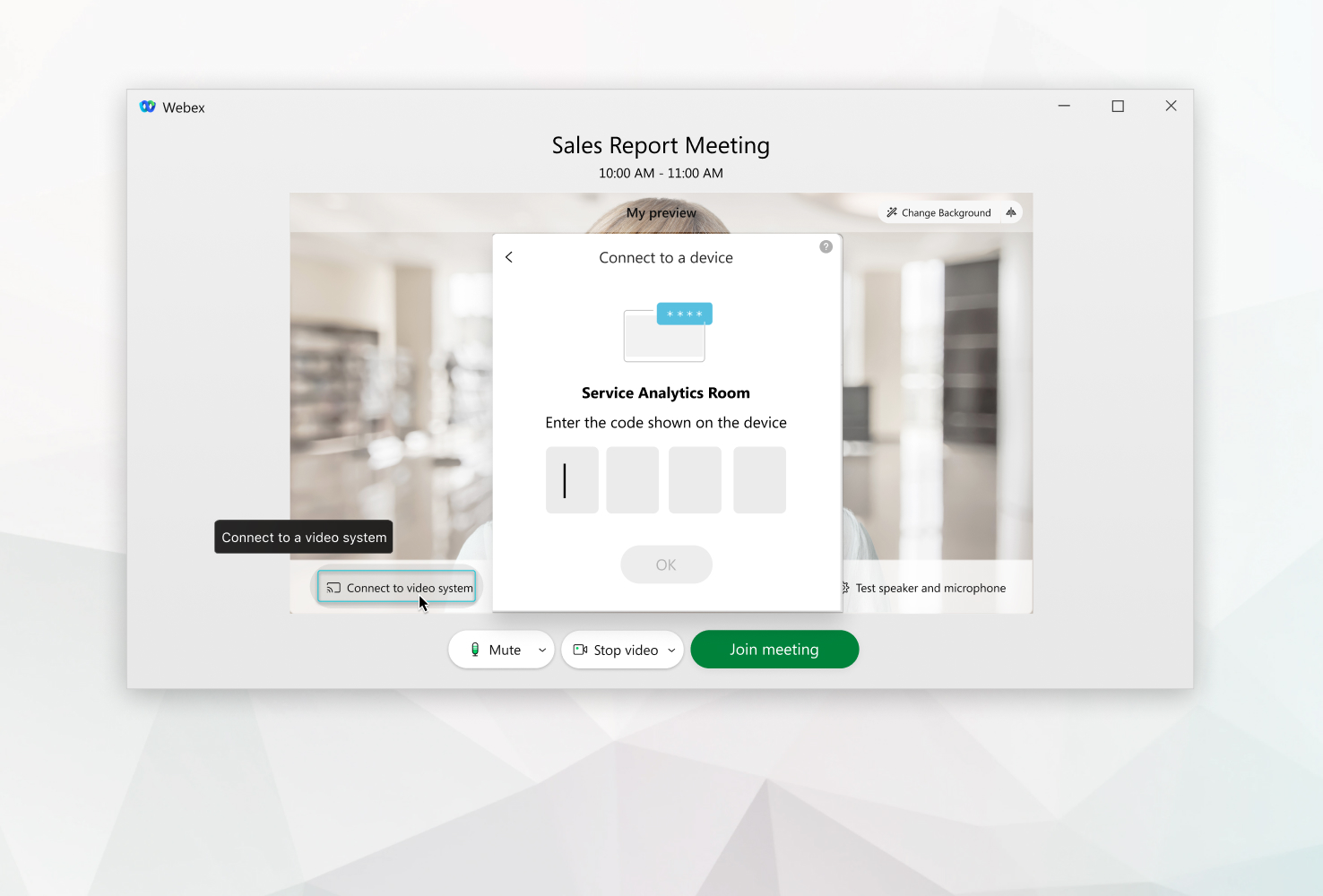
| 1 |
Cliquez sur Se connecter au système vidéo |
| 2 |
Si l’application détecte les systèmes vidéo à proximité, vous voyez une liste de ces périphériques. Sélectionnez dans la liste le système vidéo que vous souhaitez utiliser. |
| 3 |
Si votre système vidéo n’est pas détecté, demander à l’application d’appeler votre périphérique. Saisissez l’adresse du système vidéo et sélectionnez le périphérique lorsqu’il s’affiche dans la liste. Vous pouvez choisir de vous connecter sans appuyer sur 1. |
| 4 |
Si vous vous connectez à un système vidéo enregistré sur le Cloud qui n’est pas encore connecté à l’application de bureau Meetings, saisissez le code affiché sur le périphérique, puis cliquez sur OK. |
L’application se connecte automatiquement à votre système vidéo ou elle appelle votre périphérique lorsque vous sélectionnez Rejoindre la réunion.
Ce qu’il faut faire ensuite


